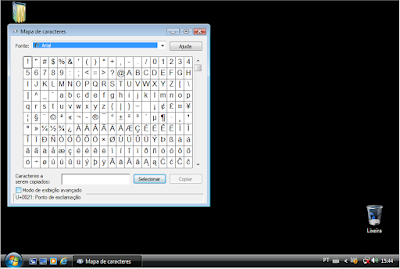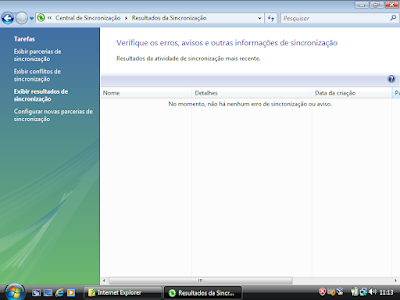Aviso: Para poder ver as imagens corretamente e fazer comentários, favor desativar o adblock para este site.
 |
Logotipo oficial do Windows Vista, onde valem destacar dois pontos: o primeiro é a revisão do logotipo, inspirado no Windows XP, mas ajustado com foque no blur ao invés do "erro" na sombra, que fez com que parecesse uma bandeira, buscando resgatar o conceito de janela (que só seria bem sucedido com o lançamento do Windows 8, em 2012); o segundo é na introdução da famosa fonte Segoe UI, que foi amplamente utilizada pela Microsoft em todos seus produtos e materiais oficiais e institucionais até a introdução do Windows 11, em 2021.
|
NOTA DO EDITOR: este post é uma versão unificada, revisada e melhorada, com novas informações, das duas partes postadas originalmente entre Novembro e Dezembro de 2015.
Introdução
Anunciado em Novembro de 2006 (mas lançado somente no início de 2007), o que se comenta até hoje é que o
Windows Vista - podendo também ser chamado como
Windows NT 6 (VI) WorkSTAtion
- foi um sistema muito a frente de seu tempo - o que se provou um fato,
já que introduziu muitas novidades em relação ao saudoso Windows XP - e
que serão tratados em detalhes a partir deste artigo. Mas, como se
sabe, ficou longe de ter o mesmo êxito (o que se prova com seus
irrelevantes 0,70% de participação, ante insistentes 7,04% do SO de 2001
- este, por sua vez, continua caindo gradativamente, considerando que
já foi ultrapassado pelo Windows 10 - segundo o portal
Net Market Share, divulgado em Maio de 2017; com um importante agravante: o XP já não é suportado desde Abril de 2014).
Assim,
dando continuidade as análises dos SOs da Microsoft, trago a vocês,
leitores, uma visão específica dos recursos além da experiência de utilização do Windows Vista após o término de seu suporte, em 2017.
Breve histórico
 |
| Windows Longhorn Compilação 4074 - Milestone 7 (considerada a versão mais estável entre todos os Alphas lançados). |
Seu desenvolvimento foi bastante longo, começando antes mesmo do lançamento do Windows XP, tendo muitas versões
Alpha (cerca de 9
Milestones),
ainda bem diferentes do que viria a ser a versão que conhecemos do
Windows NT 6.0. Na verdade, foi um período bastante conturbado, com a
apreensão de substituir o Windows XP, que já tinha um sucesso crescente.
Infelizmente, o que se foi visto nas compilações do Windows Longhorn
dos primeiros 3 anos acabou não vendo a luz do dia, por causa dos
problemas de desenvolvimento, fazendo com que o projeto fosse refeito,
praticamente do zero, a partir do código do Windows Server 2003 SP1,
tentando reinserir os recursos desenvolvidos anteriormente, mas nem
todos foram possíveis (o WinFS, por exemplo, um projeto de sistema de
arquivos sucessor ao NTFS, ficou fora dos planos, tornando-se,
posteriormente, uma tecnologia do SQL Server), sendo, portanto, um
projeto audacioso e ousado, que não saiu como esperado (e tendo um final
semelhante aos outros projetos abandonados pela Microsoft ao longo dos
anos - Cairo, Nashville, Neptune e Blackcomb). No final das contas, seus
requerimentos de
hardware para um funcionamento mínimo foi o
Calcanhar de Aquiles do Windows Vista, exigindo máquinas mais potentes
do que eram utilizadas na época, aliado aos problemas de desempenho, que
só foram resolvidos, talvez não em sua totalidade, com o Service Pack
2, lançado somente no final de abril de 2009; ou mesmo com o seu
sucessor, o Windows 7 (não que fossem tão graves quanto os do Windows
ME, que falarei num artigo à parte em breve), mas afastou os potenciais
usuários, que preferiram fazer o
downgrade e acabaram dando
vários anos de sobrevida ao XP (que ganharia o Service Pack 3 em Abril
de 2008, recebendo, além das correções, muitos
hotfixes e
funcionalidades presentes no Windows Vista (como o Windows Installer
4.5, o Windows Defender, o Internet Explorer 7, o Windows Media Player
11, a Conexão de Área de Trabalho Remota 6, o Windows PowerShell, entre
outros).
Além disso, o Windows Vista teve nada menos que 6 edições - Starter,
Home Basic, Home Premium, Business (equivalente ao Professional no
Windows 7), Enterprise e Ultimate - enquanto o Windows XP teve, pelo
menos, 4 edições - Home, Professional, Starter e Media Center (fora as
versões do XP para processadores de arquitetura x64 - 64 Bits Edition e
Professional 64 Bits - , a Fundamentals for Legacy PCs, as versões Embedded e suas revisões e derivadas - com destaque ao POSReady 2009, que fiz um artigo mais detalhado - aliás, curiosamente, o Vista não teve versões destinadas ao mercado de dispositivos embarcados, menos potentes e com destinação específica, provavelmente muito por causa do sucesso do SO de 2001 citado no parágrafo anterior e de sua base mais enxuta e confiável).
Depois deste contexto histórico, prosseguiremos para a instalação do
Windows Vista. Para a realização desta experiência, mais uma vez, foi
utilizado o
Microsoft Virtual PC 2007 SP1, numa máquina com o Windows 7 x64 SP1 e Processador Intel Pentium Dual Core E5800 com suporte à instrução VT-X (posteriormente, passei a utilizar o VirtualBox para os novos testes, que também funciona perfeitamente, sendo, nos dias atuais, até mais recomendado que o primeiro).
Instalação
 |
As novidades já começam desde o processo de instalação. o antigo
assistente das versões anteriores do Windows NT foi totalmente
reformulado (veja imagens a seguir), ficando mais enxuto e simples,
sendo exibido em Interface Gráfica praticamente desde o início (Ditou
tanta tendência que o assistente praticamente não mudou nas versões
posteriores do SO da Microsoft até o lançamento do Windows 11 Versão 24h2, em 2024).
|
 |
Aqui, como exemplo, é a tela de carregamento utilizado do Windows NT 3.x ao Server 2003, onde dá para ter uma visão geral que, antes, os arquivos necessários são copiados
para a memória RAM, levando algum tempo, dependendo das configurações da
máquina, além das partes de revisão do EULA, o particionamento e a expansão/cópia dos arquivos do Windows eram feitos em um antiquado assistente via modo texto (ainda que interativo).
|
 |
| A tela de inicialização ficou mais enxuta, só mostrando uma simples barra de progresso - porém, herdou do Windows XP a baixa resolução, o que foi resolvido a partir do Windows 7 (mas, dependendo da instalação, a mesma tela de boot do Vista é utilizada por compatibilidade). |
 |
|
Então, o assistente é iniciado - solicitando as configurações de idioma e de teclado. Vale ressaltar
que o suporte ao comando SHIFT + F10, que abre o Prompt de Comando,
ainda não existia no Vista, sendo obrigado a acessar a janela "Opções de
Recuperação do Sistema", que será detalhado mais adiante. |
 |
| Tela de saudação do Assistente de Instalação do Windows XP Professional. |
 |
| Após clicar em Avançar, pode-se escolher entre "Instalar Agora", ou, menos aparente, em Reparar o Computador. Repare na opção "Reparar o Computador" na parte mais baixa da janela. |
Após clicar em "Instalar Agora", é exibido o texto "Aguarde" (no Windows
7 e posteriores, o texto muda para "A instalação está sendo iniciada" -
no Windows 8.x e 10, este texto fica mais abaixo e com uma transição em
fade); no slide 2 é solicitada a Chave do Produto, podendo ser inserida posteriormente; no slide 4 pode-se escolher dentre a "variedade" de versões, qual você
deseja instalar (dependendo da Serial disponível ou não); com a versão escolhida, no slide 5 é solicitada a análise do EULA - e concordar com ela, é claro, caso queira prosseguir com a instalação; em seguida, no slide 6, pode-se escolher em fazer uma Atualização sobre uma versão
anterior do Windows (caso esteja disponível) ou Avançada (limpa).
Em seguida, pode-se escolher em fazer uma Atualização sobre uma versão
anterior do Windows (caso esteja disponível) ou Avançada (limpa); nos slides 7 a 10, abre-se a janela do Particionamento, onde fica
evidente o quanto mudou em relação ao Windows XP e anteriores, sendo
mais intuitiva - e, convenhamos, um pouco simplória, sendo que, no slide 9, para criar uma nova partição, clicar em "Novo" e definir o tamanho
desejado (provavelmente será criado uma partição reservada para o
sistema, como informa o aviso no slide 10); antes, caso o dispositivo de armazenamento precise de um driver específico, ao clicar sobre a opção Carregar driver ou se o próprio assistente identificar a necessidade, é exibida a tela mostrada no slide 8; com isso, a instalação poderá prosseguir - em etapas, mostrados nos slides 11 a 13, onde será copiado e
expandido os arquivos da mídia utilizada para o HD, o que levará algum
tempo; no slide 14, quando solicitado, o computador terá que ser reiniciado para prosseguir com a instalação; pode ser que, nesta segunda parte da instalação, a tela pisque e sua resolução seja alterada, o que é normal, conforme mostrado no slide 16.
 |
|
Uma novidade introduzida no Windows Vista é a tela de Recuperação de
Erro do Windows, que foi reformulada em relação ao XP, exibida quando o
computador é desligado abruptamente ou há a ocorrência de uma Tela Azul
da Morte. |
 |
|
Dependendo da frequência do erro, as opções exibidas na imagem acima são
substituídas por Iniciar o Reparo do Windows (veja imagem abaixo), que
também ganhou uma versão em GUI, ficando muito mais intuitiva que a do
Windows XP. Vale lembrar que este assistente de reparo do Windows Vista
praticamente não é alterado no Windows 7. |
 |
| Console do Assistente de Recuperação do Windows XP. |
 |
| Após o término da instalação e o reinício da máquina, é exibida a
mensagem que aparece abaixo, podendo ser traduzida livremente por "Por
favor aguarde enquanto o Windows configura seu computador". Bastante
simplória no Vista, esta tela foi reformulada no Windows 7, como se pode
ver na imagem abaixo, ficando mais elegante, exibindo a mensagem "A
instalação está preparando seu computador para o primeiro uso" abaixo de
uma animação. |
 |
| Perceba a diferença entre a tela acima (Windows Vista) e esta (Windows 7), exibidas na mesma ocasião. |
Com isso, a última parte do assistente começa, onde são solicitadas as
informações de usuário (é possível dar o nome para o primeiro usuário e escolher entre uma das oito imagens padrão para ser utilizados como avatar), o nome do computador, a prioridade das
atualizações, a data e a hora, e o local da rede (uma das novidades do Windows Vista, que guiará o sistema a ajustar portas de firewall e outras configurações relacionadas, estando presente mesmo nas versões mais recentes do sistema - embora bastante aprimorado a partir do Windows 10 1803 e, principalmente, no Windows 11), sendo que, algumas telas são
levemente diferentes no Windows 7, mas basicamente, não muda muita
coisa.
No final, é exibido o agradecimento (no 7, é mostrada uma barra de
progresso com a mensagem "O Windows está aplicando as suas
configurações").
E, por último, é realizada uma verificação de desempenho da máquina,
provavelmente, para o Índice de Experiência do Windows, introduzido
nesta versão (e que foi praticamente removido do Windows 8.x e
posteriores, embora ainda seja possível realizar o cálculo, como informa
este
artigo). É importante ressaltar que o Vista foi a última versão do Windows até aqui a fazer
marketing
de suas funcionalidades, mas de forma bastante rápida (sem ressaltar a
rápida introdução que é mostrada no Windows 8.x e no Windows 10).
 |
| Este logo é exibido antes da Tela de Boas-vindas, o que deu um charme a mais ao Windows Vista (mas foi eliminada no Windows 7). Com isso, o Windows Vista é finalmente iniciado. Pode-se perceber o novo
som de inicialização, exibido na tela do logo a seguir (este som ainda é
usado no Windows 10, mas não é habilitado por padrão); além da tela de
bloqueio, reformulada, mostrando as informações de teclado (no Windows
7, estes botões ficam na parte superior da tela) e a logomarca com a
versão instalada. As informações centrais são acompanhadas pela
"rodinha" de progresso (muito útil para apontar se o sistema travou, por
exemplo). |
 |
| Esta é a janela de autenticação renovada, um dos "cartões de visita" do Windows Vista, caracterizando até o seu nome. |
 |
| Enquanto o sistema prepara a área de trabalho para o primeiro uso, perceba as linhas modernas e os vultos de vidro que permeiam todos os papéis de parede do sistema, sendo um show à parte. |
 |
| Após as preparações e um pouco de paciência, enfim, pode-se vislumbrar a
Área de Trabalho. Mantendo a barra de tarefas enxuta do XP, o botão
iniciar exibe apenas o logo do Windows num círculo azul. Os ícones da
área de notificação foram reformulados. E os ícones Área de Trabalho
também foram alterados (permanecendo até o Windows 8.1 - sem contar as
versões preliminares do Windows 10 - fora os ícones das Pastas do
Usuário e do Painel de Controle, que foram alterados a partir do Windows
7). |
 |
|
Imediatamente, é exibida a janela do Centro de Boas Vindas (semelhante
às janelas introdutórias dos SOs anteriores ao Windows 2000, e eliminado
do Windows 8 em diante). |
Service Pack 2
É importante frisar que o Windows Vista com Service Pack 2 já não é mais suportado desde 11 de Abril de 2017 e, portanto, seu uso não é recomendado, em nenhuma hipótese, para produção.
 |
Como dá para perceber, o assistente é bastante semelhante ao assistente do Windows 7, como se pode ver no artigo que fiz sobre o SO de 2009.
|
 |
| Ao clicar em Avançar, o assistente fará os procedimentos necessários antes da instalação, como a extração dos componentes e a verificação dos arquivos atualmente instalados no sistema. |
 |
| Caso não aponte problemas, ao terminar a verificação, o assistente solicitará a confirmação para prosseguir com a instalação, incluindo a opção de reinício automático. |
 |
E então o Service Pack e atualizações relacionadas serão instalados. Tenha paciência que o procedimento é demorado.
|
 |
| No final, após o longo processo de reinicialização, caso tenha dado tudo certo, o sistema já estará atualizado com o pacote de serviços mais recente e estará apto a instalar as atualizações lançadas posteriormente. |
 |
| Aproveito para falar como funciona as configurações de atualização do Windows Vista., onde, enquanto
no XP não era aparente, a partir desta versão do Windows, é exibido um
progresso, dividido em 3 etapas, onde na final da segunda etapa, o PC é
reiniciado automaticamente (no Windows 7 e posteriores, isto é
substituído por um indicador de progresso que vai até os 30% e
reinicializa, concluindo os outros 70% em seguida). |
Windows Media Player
 |
|
No Windows Vista, o reprodutor de mídia do Windows chegou à sua versão
11, contando com várias novidades - uma interface nova, uma loja, além
de um modo compacto, que fica na barra de tarefas. Ele não foi
atualizado para a versão 12, a última lançada pela Microsoft para o
programa, que ainda vem embutido nas versões mais recentes do Windows, apesar de estar abandonado, apenas recebendo eventuais atualizações
de segurança. |
 |
| Modo de visualização compacto do WMP 11 no Windows Vista com Service Pack 2 (vale ressaltar que este recurso pode ser habilitado nas versões do Windows com o Media Player 12, baixando aqui a biblioteca necessária, copiando para C:\Program Files\Windows Media Player e registrando a DLL com o comando regsvr32 . |
Internet Explorer
 |
|
A versão que vem nativamente no Windows Vista é a 7, que trouxe muitas
novidades, como a navegação por abas, a barra de pesquisa, etc., vinda
muitos anos após a versão anterior ter agonizando com as falhas de
segurança que mancharam a imagem do navegador, oficialmente descontinuado pela Microsoft em 2022. |
 |
| Mas a versão mais recente lançada para o SO de 2006 é a 9 (Observação: as versões anteriores do IE para o sistema operacional já não são mais suportadas desde 12 de Janeiro de 2016; para mais informações, leia aqui),
que reformulou o design do navegador, tornando-o mais limpo, entre
outros aprimoramentos (vale ressaltar que o número da compilação no
Windows Vista e no 7 é a mesma). Mas para instalar o IE 9, as
atualizações KB957388 e KB2117917 são exigidas como pré requisito. |
Acima, está ilustrado o processo de instalação do Internet Explorer 9
(bem semelhante às últimas versões dos instaladores do já abandonado
navegador para o Windows), onde, primeiro, ele baixa as atualizações necessárias que eu citei, conforme mostrado no slide 2; e, caso o instalador seja a versão online, ele também vai baixar a atualização que contém o navegador, bem como o(s) pacote(s) de idioma necessário(s) - aqui o PT-BR, visto no slide 3; depois, no slide 4, vem a instalação, em si do navegador, substituindo, obviamente, a versão anterior, o que pode levar algum tempo; em seguida, no slide 5, vem o pacote de idiomas e o verificador ortográfico, além de outros procedimentos adicionais; no final, pode ser que, ao invés de solicitar o reinício da máquina, ele peça para reiniciar o processo do Windows Explorer.
 |
Vale destacar ainda que, em sistemas 64 bits, foi descoberto, após o fim do suporte do Vista, que não é possível instalar diretamente as atualizações, sendo necessário extrair o arquivo CAB compactado dentro do MSU e realizar a instalação da atualização manualmente em um terminal, algo que não ocorre na versão 32 bits.
|
DirectX
 |
|
No Windows Vista, a biblioteca de mídia chegou à versão 10, recebendo patches ao longo dos Service Packs lançados. Mas, graças à Atualização da Plataforma Windows, foram adicionados aprimoramentos e versões atualizadas de componentes gráficos e bibliotecas, como a versão 11 do DirectX. |
Windows PowerShell
 |
| Este componente do Windows Management Core Framework não vem instalado
nativamente no Vista, apesar de ter sido lançado quase que ao mesmo
tempo que o SO. Assim como no Windows XP e presente nativamente no Windows 7, a versão mais recente para o
Windows Vista do WMF é a 2, conforme mostrado acima. |
 |
Contudo, o Windows Server 2008, por ter sido um pouco mais popular que o Vista, teve um pouco mais de sorte e recebeu a versão 3, a mesma presente nativamente no Windows 8, porém, somente em 2021 foi descoberto em fóruns um método de instalá-lo na versão para clientes do SO de 2006, onde, para saber mais, clique aqui (lembrando que o WMF requer o .NET Framework 4 ou superior, que falarei a seguir).
|
.NET Framework
Por padrão, o Vista vem com a versão 3.0, trazendo os aprimoramentos compatíveis com os novos recursos do sistema. Contudo, em meados de 2008, foi lançada a versão 3.5, que ainda mantém compatibilidade com as versões 2 e 3 do framework (tanto que é suportado até a data de publicação deste artigo) e, por ser um recurso considerado básico para o funcionamento de diversos programas e para se manter atualizado e seguro, é extremamente recomendável fazer a atualização, que pode ser obtida clicando aqui. O pacote de idiomas em PT-BR, necessário para a tradução das mensagens de aviso e elementos relacionados, pode ser obtido clicando aqui.
 |
Além disso, a série 4.x, que, por ser uma ruptura das versões anteriores, deve ser instalado à parte, teve como a última versão suportada oficialmente no Vista a 4.6 (embora seja possível instalar a 4.6.1 sem grandes problemas). Porém, ao tentar instalar o pacote original da versão 4.6.2 (que a Microsoft nem disponibiliza mais pelo motivo que eu citarei a seguir), a mensagem de erro acima é mostrada. Contudo, as versões anteriores a ela tiveram o suporte encerrado em 2022.
|
 |
E como o Server 2008 SP2 recebeu suporte adicional (falarei disso mais adiante), conforme eu já comentei no artigo sobre o Windows 8, a empresa de Redmond foi obrigada a disponibilizar uma versão revisada do pacote da versão 4.6.2 em 2021, que permite a instalação inclusive no Windows Vista (mas exige a atualização KB4474419 instalada, por causa do suporte SHA256), que pode ser obtida clicando aqui. Deverá instalar sem grandes problemas. O pacote de idiomas pode ser obtido clicando aqui. Vale ressaltar que as versões 4.6 a 4.7.2 mantém a mesma base de atualizações e, embora seja possível instalar as versões 4.7.x e até mesmo a 4.8 do framework, fazendo modificações no instalador, este procedimento não é recomendável pelos motivos que eu também citei no artigo do SO de 2012.
|
Windows Movie Maker e Criador de DVDs
 |
|
A versão 6 do Windows Movie Maker, presente nas versões Home Premium,
Business e Ultimate, recebeu uma nova roupagem em relação à última
versão (2.1, disponibilizado para o XP em 2004, presente nativamente no
SO com o Service Pack 3), mas trouxe poucas novidades. O pior é que,
para funcionar, é exigido, no mínimo, uma GPU integrada, como falado em
um artigo anterior (o que não é problema nos PCs atuais, mas gerou dor de cabeça na época). |
 |
|
Com isso, a Microsoft lançou uma versão 2.6, que é mais simples e lembra
a versão do Movie Maker para o XP. Mas vale ressaltar que este exige o WMM 6 instalado. Observação:
Sempre que eu tentava instalá-lo, o assistente estagnava durante a mensagem: "Please wait while the installer finishes determining your disk space requirements"
(algo como "Por favor aguarde enquanto o assistente termina de
determinar seus requerimentos de espaço em disco", em tradução livre).
Depois de algumas pesquisas e de muitas tentativas, consegui instalar o
Movie Maker 2.6 mediante comando no Prompt de Comando com privilégios de
Administrador: msiexec.exe -package MM26_BR.msi -qr (que pula o
assistente e vai direto para a cópia dos arquivos). Com outros testes,
percebi que o problema não era isolado só do instalador do WMM 2.6, mas
sim do próprio Windows Installer (provavelmente o problema não foi
resolvido em definitivo, sendo bastante recorrente no Windows Vista). |
 |
Também a partir do Windows Vista, passou-se a incluir um criador de DVD
simplório, mas útil, oferecendo opções de criação de menus.
|
 |
| Integrado
com o Movie Maker, precisa de, pelo menos, uma GPU integrada para
funcionar, como já falei em um outro artigo. |
XPS Essentials Pack
 |
|
XPS é um formato de arquivo alternativo ao PDF, criado pela Microsoft,
mas nunca fez muito sucesso, apesar de, teoricamente, ser suportado até
hoje. Lançado no Windows Vista, há um visualizador enxuto, mas que não
passa de um complemento ActiveX para o Internet Explorer, como pode ser
visto na imagem a seguir (também presente no Windows XP SP3). |
 |
|
Paralelamente, foi lançado o XPS Essentials Pack, que contem um
visualizador próprio, com alguns poucos recursos a mais. Já no Windows 7
e posteriores, há um visualizador nativo, que pode ser desabilitado nos
Recursos do Windows; sendo que, depois do SO de 2009, o programa não
recebeu mais atenção. Mas é possível criar um arquivo XPS com o Word,
aplicativo da suíte Microsoft Office, a partir da versão 2010 (na versão
2007, também é possível, mas somente com a instalação do suplemento
"Salvar como PDF ou XPS da Microsoft", que pode ser baixado aqui) |
Windows Live Essentials
 |
|
Como já expliquei em um outro artigo,
este é um pacote com um conjunto de aplicações, distribuído desde a
época do lançamento do Windows Vista (que coincide com o lançamento da
marca Windows Live). Após o lançamento da versão 2009, foram adicionados
alguns componentes que eram nativos do Vista, como o Mail, o
Calendário, o Movie Maker e a Galeria de Fotos, para ser instalados como
opcionais (principalmente para o Windows 7, que não vinha com eles). A suite foi oficialmente descontinuada em 2017. |
 |
| É possível fazer a instalação automaticamente ou selecionar a segunda opção (mais recomendável). |
 |
| A versão 2011 da suite vinha com vários aplicativos, incluindo o clássico Messenger, a Galeria de Fotos, o Movie Maker (mostrado acima), o Mail (todas versões atualizadas no formato Ribbon), entre outros. |
 |
| E a instalação pode levar algum tempo, dependendo das configurações realizadas. Vale ressaltar, ainda, que o Windows Vista não suporta a última versão do pacote, o Windows Essentials 2012. |
Windows Update
 |
|
Programa iniciado com o Windows 98, ele sofreu importantes
transformações a partir do Windows Vista, deixando de ser um simples
complemento ActiveX, passando a ter um programa próprio para gerenciar
as atualizações disponibilizadas pela Microsoft. |
 |
| Janela do Internet Explorer 8 aberta no Microsoft Update no Windows XP com Service Pack 3. |
 |
|
Particularmente, suas versões do Vista até o 8.1 (que, praticamente, não
diferem em nada) são mais intuitivas e organizadas que a versão do
Windows 10, mais confusa e simplória (embora tenha sido parcialmente melhorado no Windows 11, conforme mostrado acima), apesar das adições de
funcionalidades importantes ao longo das versões, como agendar quando o
usuário quer instalar as atualizações, além do P4P (distribuição de
atualizações ponto a ponto, semelhante ao torrent, mas de forma mais eficiente, a fim de poupar um pouco os servidores da Microsoft). |
 |
| Nos últimos anos de suporte oficial do Vista, ficou notório que o sistema de atualizações estava "quebrado" e acabou se tornando algo crônico, ao ponto de ter que seguir procedimentos testados por um terceiro (já que a Microsoft nunca admitiu oficialmente o erro), onde, com uma boa dose de paciência, finalmente o Windows Update passou a funcionar. |
 |
Um projeto mais recente, chamado Legacy Update, que surgiu após o fim do suporte do Vista e do Seven, além de automatizar os procedimentos citados acima para fazer com que o Windows Update volte a funcionar, atualizando os certificados raiz e instalando as atualizações necessárias para cada sistema (suporta a partir do Windows 2000), ele permite que o sistema de ativação também continue funcionando (principalmente para o XP e Server 2003) e, se quiser, pode até utilizá-lo em versões mais recentes do Windows, como o 10 ou o 11 e seus Server equivalentes (sem a necessidade do Internet Explorer, aliás).
|
 |
| Junto com o Windows Update, a Microsoft introduziu o WUSA, ferramenta de instalação autônoma de atualizações, que passou a utilizar os arquivos .msu (que nada mais é um arquivo compactado, baseado no tradicional ZIP), e também a incluir múltiplos idiomas em um mesmo pacote, substituindo o antigo método de instalação do Windows XP e anteriores, baseado em EXE e, ainda por cima, monolinguagem, o que, ao longo do tempo, acabou tornando difícil seu gerenciamento, à medida que o SO da Microsoft passava a suportar mais idiomas. |
 |
| Curiosidade: a interface de instalação do
WUSA é baseada no sistema de Atualizações Automáticas do Windows XP,
como se pode ver na imagem acima. |
 |
| É importante citar, contudo, que, para o gerenciamento das atualizações, o Windows Vista utiliza o pkgmgr (um gerenciador de pacotes, que também está presente no Windows 7 e posteriores, mas este passou a utilizar o DISM, o gerenciamento de distribuição e manutenção de imagens, como a opção principal para instalar as atualizações do sistema - que, aliás, também está disponível para o Vista como um componente separado, no SDK, embora mais limitado). Um desenvolvedor criou uma interface gráfica para a instalação de atualizações usando ambas as ferramentas, que exige o .NET Framework 4.6 ou superior para funcionar - portanto, funciona no Vista (e é muito útil, por sinal), conforme mostrado acima, mas não tratou um erro onde é possível selecionar o DISM, o que, por sua vez, não funciona no SO de 2006. |
 |
| Uma das exclusividades do Windows Vista foi o Ultimate Extras, disponível somente para a respectiva edição. Recurso considerado o sucessor do antigo Microsoft Plus! (citado no artigo sobre o Windows 95), permitiu aos usuários que tinham instalado esta versão do SO de 2006, a adição de alguns recursos diferenciados, além da opção de baixar pacotes de idiomas, este último bastante útil, pois foi a primeira versão do Windows a oferecer as linguagens de forma mais abrangente, já que, anteriormente, só administradores podiam adquirir os pacotes de linguagem separadamente e pagando muito bem por isso (conforme eu expliquei no artigo do POSReady 2009). |
 |
| Os componentes são oferecidos através do Windows Update como opcionais, mas, se preferir, é possível baixá-los diretamente clicando aqui, tanto para 32 quanto para 64 bits, incluindo também atualizações lançadas ao longo do tempo (todos são multilinguagem); os idiomas, caso necessário, podem ser obtidos pelo projeto Vistalizator (ambos, inclusive, para as outras edições do Vista). |
 |
|
Este importante recurso do Windows sofreu várias modificações no Windows
Vista. Para começar, o botão ficou mais elegante, perdendo a palavra
"Iniciar" em seu tema padrão (já que no Tema Clássico, que falarei mais
adiante, ele continua no mesmo lugar), permanecendo até o Windows 7.
Além disso, em relação ao Windows XP, o menu sofreu algumas alterações
importantes, como a adição da barra de pesquisa, da remoção do menu em
cascata, concentrando 'Todos os programas' numa mesma área, além da
imagem do usuário ter mudado de posição, como se pode ver nas imagens
abaixo. |
 |
| Menu Iniciar Padrão no Windows XP com Service Pack 3 |
 |
| É importante ressaltar que o Windows Vista foi a última versão a incluir o Menu
Clássico nativamente (praticamente o mesmo presente desde o Windows
95), como pode ser conferido na imagem acima. |
Gerenciador de Tarefas
 |
|
Presente desde o Windows 3.x (em componentes separados, como falarei em
um artigo dedicado ao SO) e no Windows NT (da forma que ele ficou
conhecido), o Gerenciador de Tarefas do Windows ficou praticamente
inalterado no Vista, em relação ao XP, mas não deixou de ser polido,
suprimindo opções da barra de menus (como a opção 'Desligar'), e recebeu
a opção de Abrir o local do processo, além da troca de alguns ícones,
como se pode ver na imagem abaixo. |
 |
| Gerenciador de Tarefas no Windows XP com Service Pack 3 (Perceba a quantidade limitada de opções do Menu de Contexto). |
Personalização
 |
|
Da janelinha de Personalização das versões anteriores do Windows, no
Vista este recurso ganhou uma seção própria no Painel de Controle,
reunindo as configurações de Papel de Parede, de Sons, de Protetores de
Tela, de setas do Mouse, de Tema, além das Configurações de Vídeo (que
já existia no Painel de Controle desde o Windows 3.x) em um só lugar.
Vale considerar que, no Windows 7, esta parte do sistema foi remodelada,
ficando mais intuitiva, como se pode ver na imagem a seguir. |
 |
| Janela de Personalização no Windows 7 com Service Pack 1. |
Nas imagens acima, pode-se conferir como funciona este recurso no Windows Vista: Configuração de Aparência. (slide 1); Configuração de Papel de Parede (slide 2); Configuração de Protetor de Tela (slide 3); Configuração de Sons (slide 4); Configuração do Mouse (slide 5); Configuração de Temas (slide 6); Configurações de Vídeo (slide 7); Configuração dos ícones padrão da Área de Trabalho (slide 8).
 |
|
Falando em temas, o Tema Clássico do Windows sofreu modificações,
sobretudo no Windows Explorer, para poder se adequar ao design visual do
sistema, o que difere muito das outras versões do Windows. (Perceba o Botão Iniciar, que possui as mesmas características
das versões anteriores, mudando, obviamente, o ícone do Windows - Aliás,
o tema é praticamente idêntico no Windows 7, última versão do SO da
Microsoft a oferecê-lo.) |
 |
| Windows Explorer com o Tema Clássico habilitado no Windows XP. |
Windows Explorer e Painel de Controle
 |
|
Como disse antes, o Windows Explorer experimentou uma ampla modificação desde o Desktop Update
do Windows 95 / 98 / NT 4, ficando mais limpa, organizada e mais
interessante de se mexer. A barra de menus, por exemplo, agora vem
desabilitada por padrão. Além disso, a partir do Vista, o gerenciador de
arquivos passou a ficar mais independente do Internet Explorer que
antigamente, não sendo tão afetado à medida que o navegador recebeu
atualizações. |
 |
|
Sobre o Painel de Controle, ele recebeu uma grande modificação desde o
Windows 3.x, além de ficar mais intuitivo em relação ao Windows XP. |
 |
| Janela do Painel de Controle com o modo de exibição padrão no Windows XP com Service Pack 3. |
 |
| Janela do Painel de Controle com o modo de exibição clássico no Windows Vista com Service Pack 2. |
 |
| Janela do Painel de Controle com o modo de exibição clássico no Windows XP com Service Pack 3. |
 |
|
Também foi introduzido o 'Modo Deus',
recurso que pode ser considerado um easter egg do Windows, que permite
listar absolutamente todas as configurações disponíveis no Painel de
Controle (Observação: há relatos dizendo que o recurso causa travamentos do explorer.exe
nas versões de 64 Bits do Windows Vista, o que, de fato, pude comprovar
em meus testes, sendo muito difícil de resolver rapidamente, mesmo em
Modo de Segurança, a menos que se use o CD para restaurar o sistema). |
 |
Além disso, fica bastante evidente a integração do Explorer com o Painel
de Controle, sendo implementada em diversas configurações do sistema,
desde a Personalização até os Usuários, sendo que, pelo menos parte do
que foi introduzido no Vista e no Seven, ainda resiste nas versões mais
recentes do Windows, que gradativamente segue sua transição completa
para a seção de Configurações (o que ainda pode levar mais algum tempo).
|
Programas e Recursos
 |
Integrado ao Windows Explorer, passou a mostrar, de forma mais
detalhada, os programas instalados no computador.
|
 |
| Além disso, as
atualizações do Windows passaram a ser mostradas numa janela à parte. |
 |
| Entretanto, como anteriormente, é nesta janela que se tem acesso aos
Recursos do Windows, que foi reformulado em relação ao XP, removendo a
seleção de componentes básicos, mas adicionando uma infinidade de
ferramentas novas. |
Central de Segurança
 |
|
Introduzido com o Windows XP Service Pack 2, este importante recurso
reúne todas as opções de segurança e manutenção do Windows em um só
lugar, o que tornou o sistema mais confiável, trazendo mais credibilidade, numa época que o SO da Microsoft estava sofrendo bastante com os vírus. |
 |
| Central de Segurança no Windows XP com Service Pack 3. |
 |
|
No Windows 7, foi alterado para Central de Ações, como pode-se ver na imagem acima. |
 |
Uma nova implementação de uma Central de Segurança foi introduzida junto
ao Windows 10 Creators Update, que integrou o Windows Defender junto
com o Firewall (ambos serão citados mais adiante) e outros ajustes
relacionados à manutenção e proteção do sistema. Ela ainda permanece praticamente inalterada nas versões mais recentes do Windows 11.
|
Monitor de Desempenho e Confiança
 |
|
Conhecido internamente como perfmon, é uma antiga ferramenta
administrativa do Windows NT, que se transformou em snap-in (módulo COM)
do Console de Gerenciamento (que falarei mais adiante). Sua função é
observar a atividade do sistema em geral, como processos abertos,
consumo de RAM, CPU e acessos no HD, além de erros e problemas durante a
execução do Windows. Basicamente, é um Gerenciador de Tarefas mais
completo, destinado à administradores de sistema. |
 |
| Monitor de Desempenho (perfmon.msc) no Windows XP com Service Pack 3. |
 |
|
A partir do Windows 7, o recurso foi desmembrado, tornando o Monitor de
Confiabilidade parte da Central de Ações, renomeando o snap-in para
Monitor de Desempenho, como se pode ver nas imagens acima. |
 |
| Monitor de Confiabilidade no Windows 7 com Service Pack 1 (presente até hoje nas versões mais recentes do Windows, embora escondido). |
 |
Além
das opções citadas de monitoramento, o Vista já contava com uma seção
exclusiva para a busca de solução de problemas do computador, algo que seria fundido com o Monitor de Confiabilidade citado acima e, posteriormente,
ganharia uma subseção na seção Atualização e Segurança das Configurações do Windows
10 e 11.
|
Firewall
 |
|
Introduzido no Windows XP, o recebeu também recebeu mudanças no design
no Windows Vista. Mas, basicamente, funciona da mesma forma. |
 |
| Janela de configurações do Firewall no Windows XP com Service Pack 3. |
Controle de Conta do Usuário
 |
Talvez um dos recursos de segurança mais importantes (contudo, podendo
ser "um tanto" irritante) introduzidos no Vista, ele deu um maior
controle na hora de instalar de programas e alterar determinadas
configurações através de um sistema de permissões que esmaece a tela e
solicita a análise do usuário.
|
 |
| Porém, no Vista era muito simplório e o
sistema de níveis que conhecemos só foi adicionado no Seven. |
 |
| Para se ter
uma ideia, o UAC é tão influente no Windows 8.x e posteriores, que, se
desabilitá-lo, não se consegue rodar nenhum aplicativo da Loja (apesar
de haver alguns tutoriais pela internet, o que, particularmente, não
recomendo, isto mudou com o Windows 10 Creators Update - mais
informações, leia aqui, em inglês). |
Console de Gerenciamento
 |
|
Introduzido com o Windows NT 4 Server através do Option Pack (mas
disponível para o Windows 98 / ME), este recurso inovou em trazer uma
infinidade de configurações para o Windows, principalmente para quem é
administrador de sistemas, importando as Configurações de Hardware
(Gerenciador de Dispositivos) das Propriedades do Sistema até o Console,
por exemplo. No Windows Vista, o MMC chegou à versão 3.0 (também
disponível para o Windows XP), e permanece praticamente inalterado nas
versões mais recentes do Windows 10, não recebendo praticamente nenhuma
atenção da Microsoft, como se pode ver nas imagens a seguir. |
 |
| Janela do Console de Gerenciamento Microsoft 3.0 no Windows XP Professional com Service Pack 3. |
 |
| Janela do Console de Gerenciamento Microsoft 3.0 no Windows 10 Versão 1703. |
Calendário e Contatos
 |
|
Além daquele da Barra de Tarefas, o Windows Vista trouxe um calendário
em um programa dedicado, com recursos interessantes de marcação de
eventos, por exemplo, desvencilhado do Outlook Express.
Porém, não veio com o Windows 7, podendo ser desfrutado através do Windows Live Mail, por exemplo. |
 |
|
A partir do Windows Vista foi dado uma importância maior aos Contatos,
podendo reconhecer até contatos de chips de celular (Cartões SIM),
através do formato de arquivo .vcf. |
Espaço de Reunião
 |
Este foi um recurso com uma proposta diferenciada, de compartilhamento
de arquivos e informações.
|
 |
Provavelmente, assim como outros recursos exclusivos do Vista, não fez muito sucesso e não retornou em versões posteriores do Windows.
|
 |
Particularmente, ele parece uma ideia embrionária de recursos de colaboração que desembarcariam anos mais tarde em outros programas da Microsoft (como o modo colaborativo do Office ou mesmo o recurso Pessoas do Windows 10 Versão 20h1 ou, ainda, o Teams do Windows 11 RTM), ou ainda, do Surface Hub e, portanto, estava muito a frente de seu tempo.
|
Galeria de Fotos
 |
|
Introduzido no Vista, ele busca integrar as fotos e vídeos de maneira
intuitiva e completa, contando com vários recursos de organização e
edição. No SO de 2006, ele é o principal visualizador de fotos,
substituindo o simplório 'Visualizador de Imagens e Fax do Windows', do
XP (que voltou no Seven como 'Visualizador de Fotos do Windows'). |
 |
| Janela do Visualizador de Imagens e Fax do Windows XP com Service Pack 3. |
 |
| Janela do Visualizador de Fotos do Windows 7 com Service Pack 1. |
 |
|
Contudo, a Galeria de Fotos acabou se tornando recurso do Windows Live
Essentials a partir da versão 14 (2009), disponível para o Windows XP e
posteriores - inclusive no Vista - integrado com o Movie Maker a partir
da versão 2011. |
Programas Padrão
 |
|
A partir do Windows Vista, foram integrados as configurações de acesso e
padrões (situado em 'Adicionar e Remover Programas'), a Reprodução
Automática (que não tinha seção própria, sendo configurado de aparelho
em aparelho), os Programas Padrão (elemento do Internet Explorer), além
da Associação de tipos de arquivo (que ficava nas Opções de Pasta). |
 |
| Definir Programas Padrão. |
 |
| Associação de tipos de arquivo ou protocolos. |
 |
| Configuração da Reprodução Automática. |
 |
| Definir Acesso e Padrões do Computador no Windows Vista com Service Pack 2. |
Windows Defender
 |
|
É o sucessor de um antigo programa anti spyware chamado Giant, que a Microsoft adquiriu
no final de 2004 (consequentemente eliminando o suporte do antigo
programa para os Windows 9.x / ME) e lançou, no ano seguinte, várias
versões beta para o Windows 2000 e posteriores (no final, após várias
mudanças ao longo do projeto, somente o XP e o Server 2003 receberam uma
compilação do Defender baseada na do Vista, que só instala mediante
validação do Windows Genuine Advantage - também conhecido como WGA,
programa da Microsoft que visava conter a alta pirataria de seus
produtos), que vem nativamente no Windows Vista. É um programa muito
útil como complemento ao antivírus (como o Microsoft Security
Essentials, lançado em 2008, numa nova tentativa da Microsoft de entrar
no mundo dos antivírus, que mais tarde culminaria na sua unificação com o
anti spyware, tornando o Windows Defender uma alternativa nativa de
segurança, a partir do Windows 8, eliminando as "irritantes" mensagens
de segurança que solicitam a instalação de um antivírus) e também à Ferramenta de Remoção de Software Malicioso do Windows (também conhecido como MRT, lançado quase que na mesma época). |
 |
| Windows Defender no Windows XP com Service Pack 3 |
 |
| Windows Defender no Windows 7 com Service Pack 1. |
 |
| Windows
Defender no Windows 10 Versão 1703 (Mais "escondido" que nas versões
anteriores, o erro na palavra "Protegido" no Status do Computador
persiste desde as primeiras compilações do atual SO, configurado com o
idioma PT-BR). |
Fax e Scanner do Windows
 |
Também é parte da evolução do antigo 'Visualizador de Imagem e Fax',
numa tentativa da Microsoft de criar uma solução nativa e útil para o
gerenciamento de Faxes e outros recursos.
|
 |
| O curioso é que ele é um dos
únicos programas do Windows Vista que permaneceu praticamente intacto
nas versões posteriores do Windows, contudo, seu uso não é mais recomendado devido a uma falha de segurança descoberta em 2022, onde a Microsoft sugere que ele seja desabilitado nos Recursos do Windows. |
Windows Mail
 |
|
É o cliente nativo de emails do Windows Vista, sendo o sucessor oficial
do Outlook Express 6 (apesar de ter existido preliminares do que viria
ser a versão 7 do gerenciador nos Milestones do Windows Longhorn antes
do reset do ciclo de desenvolvimento do Vista), utilizando-se do mesmo
código, mas totalmente repaginado e mais interessante de se utilizar,
sendo um pouco mais seguro que seu antecessor, trazendo um filtro anti
phishing (que, ironicamente, deixou de ser atualizado em 2012). |
Para quem chegou até aqui, aguente mais um pouco que já está quase acabando.
Enfim, o Windows Vista provou como os planos da Microsoft saíram de seu
controle, já que, herdando as adversidades e os fracassos de projetos
anteriores, a ousadia do SO de 2006 mostrou que foi um produto que quis
dar um salto maior que a perna, e acabou sendo rejeitado pelo público.
Mas a verdade é que, se não fosse pelo Vista, o mercado não teria o
empurrão necessário para evoluir tão rapidamente e talvez estaríamos
presos a máquinas com padrões mais modestos do que estamos acessíveis
nos dias de hoje.
Mas a verdade é que um projeto tão ambicioso, que, ainda sim, alterou muito do que se conhecia do Windows, dificilmente será visto novamente, por causa do atual modelo de software como serviço (SaaS), que exige atualizações e novidades constantes (ainda que a conta-gotas), aliado a um modelo de assinatura que, se por um lado, tornou mais acessível diversos programas que exigiam um certo investimento para aquisição, este mesmo modelo reforça que o usuário não é o dono do produto, estando sujeito à alterações bruscas por motivos contratuais ou estratégicos (como a
do Publisher no Microsoft 365), podendo causar problemas de compatibilidade e outros inconvenientes à médio prazo.
No mais, particularmente, o Windows Vista é mais
bonito que o Windows 7, pela sua elegância e audácia, apesar da falta de
vários recursos que fazem seu sucessor ser muito melhor e muito mais
popular. Mas imagina só se o Windows Longhorn de 2004 tivesse se
concretizado... Provavelmente a história do Microsoft Windows seria muito
diferente do que conhecemos.
Não deixem de dar uma olhada em meus artigos anteriores. E sintam-se à vontade para fazer seus comentários e sugestões.
Por ora, espero que tenham gostado, agradeço mais uma vez pela atenção e até a próxima!